Windows10系统如何安装带有语音翻译、拍照翻译功能的软件
喜欢学习外语的朋友,一定不可以缺少一款翻译软件。现在,我们就能够在Win10系统中安装带有语音翻译、拍照翻译、光学扫描翻译等功能的超强大翻译软件啦。接下来,小编就向大家分享具体安装方法。
具体方法如下:
1、点击任务栏上的“应用商店”图标(也就是那个白色购物袋图标),可以启动应用商店。
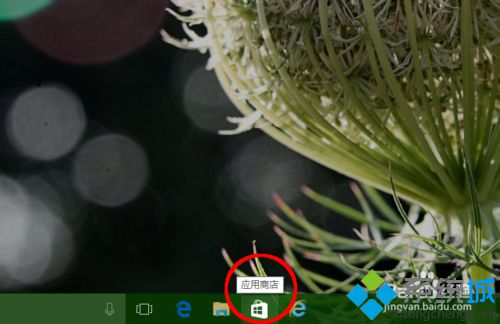
2、在应用商店窗口右上角的搜索框里,我们输入:Translator 10 beta
这就是我们要找的翻译软件的全称,可见它还在测试阶段。
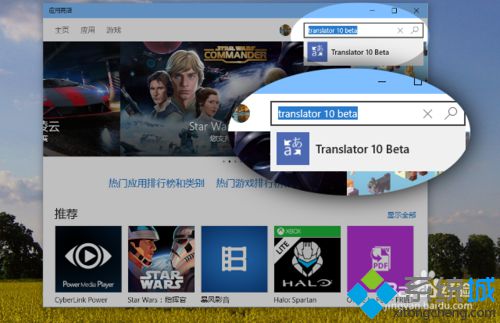
3、搜索结果只有一项,我们点击它的图标。
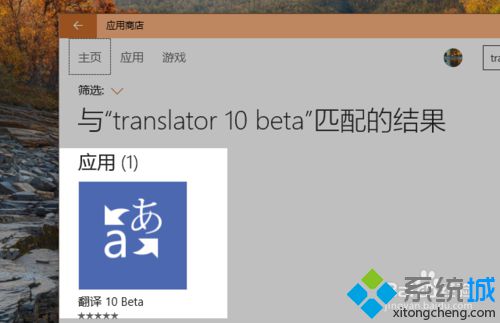
4、在应用详细说明页面,我们可以查看此应用的评分评价、截图和其他信息。在这里我建议点击“详情”链接按钮,进一步查看该应用的功能。
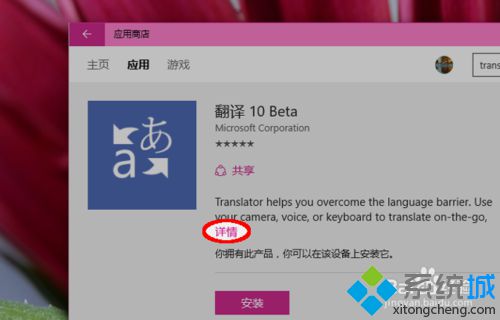
5、我们点击“详情”按钮,在展开的文字说明中,可以看到该应用有“输入文本翻译”、“摄像头扫描(拍照)翻译”、“语音翻译”、“离线翻译”、“文本到语音”和“每日一词”等功能。这正是我们想要的。
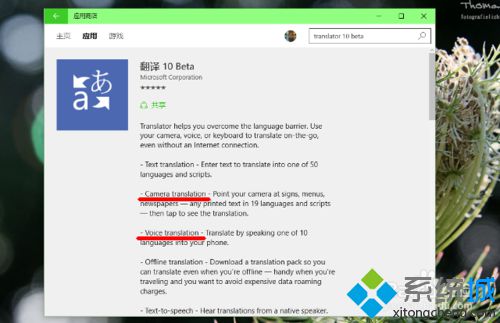
6、我们点击下方的“安装”按钮,开始安装此翻译应用。
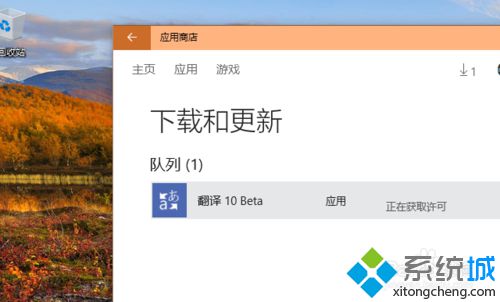
7、等待下载和安装均已完成,我们点击“开始”按钮,可以在“最近添加”里,看到新安装的“翻译 beta”应用。点击启动它。
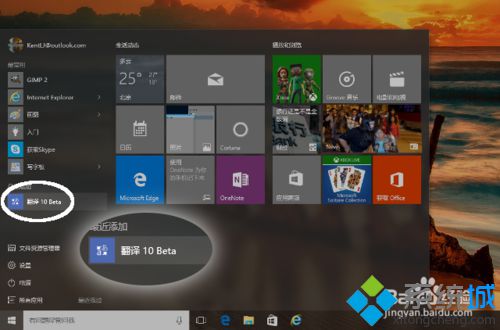
8、翻译应用被启动,首先出现的是“服务协议”和“隐私声明”,我们单击“接受”。
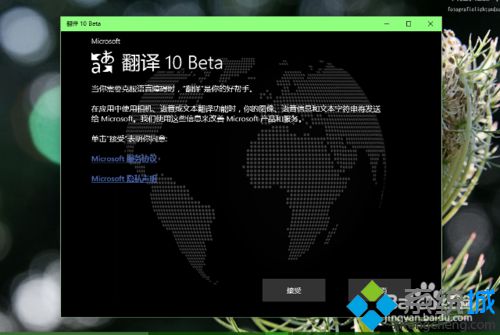
9、然后就进入了翻译应用的主界面。我们点击文本输入框右侧的“照相机”(或“摄像头”)图标按钮,进入“拍照翻译”功能。

10、把一份纸质材料对准电脑的摄像头,翻译应用立即在捕获图像上面显示出英文翻译结果。如图,可以看到下层的汉字,和上层的英语。
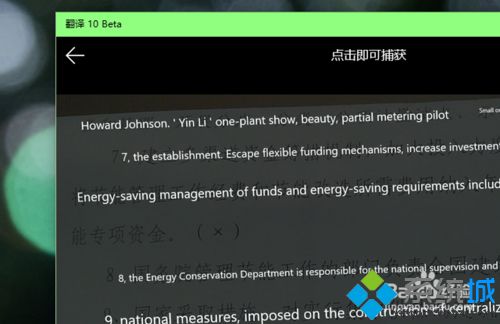
以上就是在Windows10系统下安装带有语音翻译、拍照翻译等功能软件的具体方法介绍了。在win10系统电脑中安装上这个软件之后,我们就能更好的学习外语了。有需要的用户,不妨试着操作看看!
相关教程:bcb6 win7 编译错误ffmpeg windows 编译网页翻译软件插件使用必应翻译我告诉你msdn版权声明:以上内容作者已申请原创保护,未经允许不得转载,侵权必究!授权事宜、对本内容有异议或投诉,敬请联系网站管理员,我们将尽快回复您,谢谢合作!










